Wir sehen viele verschiedene WordPress-Fehler bei CollectiveRay, und einer davon ist ERR_TOO_MANY_REDIRECTS (auch bekannt als Umleitungsschleife).
Dies geschieht normalerweise aufgrund eines neuen Updates Ihrer WordPress-Plattform, einer Fehlkonfiguration von Weiterleitungen auf Ihrem Server oder unangemessener Konfigurationen für Drittanbieter. Aber keine Sorge, dieser Fehler ist ziemlich einfach zu beheben.
In den folgenden Tipps erfahren Sie, wie Sie diesen Fehler beheben und die Site wieder in Betrieb nehmen können.
Was ist der Fehler err_too_many_redirects?
Der Grund, warum ERR_TOO_MANY_REDIRECTS ausgelöst wird, spiegelt sich leicht im Fehler selbst wider. Etwas (eine Fehlkonfiguration) löst eine unverhältnismäßig große Anzahl von Weiterleitungen aus (zu viele Weiterleitungen), wodurch Ihre Website in eine kontinuierliche Umleitungsschleife gerät.
Im Wesentlichen ist der Server gefangen (z. B. zeigt URL 1 auf URL 2 und URL 2 zurück auf URL 1, oder die Domain hat Sie zu oft weitergeleitet). Diese Art von Fehler ist normalerweise ein falsches System-Setup, daher ist es schwierig, diese Fehler von selbst zu beheben.
Aus diesem Grund haben wir eine Schritt-für-Schritt-Anleitung, welche Schritte Sie zur Behebung dieses Problems ausführen müssen.
Je nach verwendetem Browser gibt es verschiedene Varianten dieser Warnung / dieses Fehlers.
ERR_TOO_MANY_REDIRECTS Chrome
Dieser Fehler wird in Google Chrome als ERR_TOO_MANY_REDIRECTS (siehe unten) oder Diese Webseite weist ein Problem mit der Umleitungsschleife auf.
Diese Seite funktioniert nicht. example.com hat Sie zu oft umgeleitet. Versuchen Sie, Ihre Cookies zu löschen. ERR_TOO_MANY_REDIRECTS
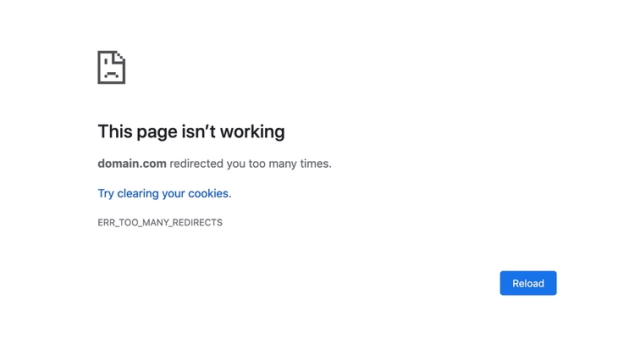
Microsoft Edge Browser
Im Microsoft Edge-Browser wird es einfach als angezeigt Diese Seite funktioniert momentan nicht (wie Sie unten sehen können).
example.com hat Sie zu oft umgeleitet.
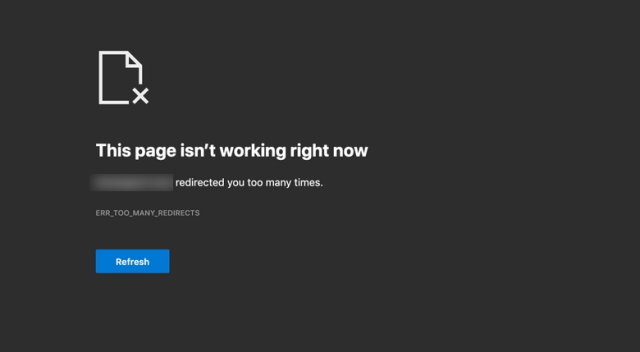
Firefox
Im Mozilla Firefox-Browser wird dies angezeigt, da die Seite nicht richtig umgeleitet wird (siehe Abbildung unten).
Bei einer Verbindung zu example.com ist ein Fehler aufgetreten. Dieses Problem kann manchmal durch Deaktivieren oder Verweigern der Annahme von Cookies verursacht werden.
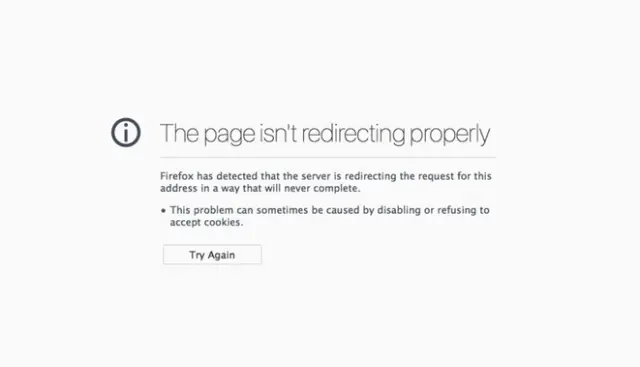
Safari
Im Safari-Browser wird der Fehler als angezeigt Safari kann die Seite nicht öffnen (Schauen Sie sich den Screenshot an).
Beim Versuch, "example.com" zu öffnen, sind zu viele Weiterleitungen aufgetreten. Dies kann auftreten, wenn Sie eine Seite öffnen, die umgeleitet wird, um eine andere Seite zu öffnen, die dann umgeleitet wird, um die ursprüngliche Seite zu öffnen.
Hier sind einige Tipps und Probleme, nach denen Sie suchen müssen, um den Fehler zu beheben (sortiert nach den häufigsten Erklärungen, die wir sehen):
- Löschen oder Löschen von Cookies auf dieser bestimmten Website
- Löschen Sie alle Caches auf der WordPress-Site (Plugin, Server, Proxy und Browser-Cache).
- Bestimmen Sie die Art der Umleitungsschleife
- Überprüfen Sie, ob Sie die richtigen HTTPS-Einstellungen haben
- Überprüfen Sie alle Dienste von Drittanbietern
- Überprüfen Sie Ihre WordPress-Site-Einstellungen
- Deaktivieren Sie vorübergehend die WordPress-Plugins, bis Sie das Problem behoben haben
- Überprüfen Sie Ihren Server auf Weiterleitungen
So beheben Sie ERR_TOO_MANY_REDIRECTS
1. Löschen Sie Browser-Cookies für diese bestimmte Site
Wie wir in den obigen Screenshots gesehen haben, raten sowohl Google als auch Mozilla direkt unter dem Fehler, "zu versuchen, Ihre Cookies zu löschen".
Cookies können beschädigt werden und fehlerhafte Daten enthalten, was zu dem Fehler ERR TOO MANY REDIRECTS führt. Dies ist eine Korrektur, die Sie versuchen sollten, obwohl Sie den Fehler auf einer Plattform oder Website erhalten, die Sie nicht besitzen.
Da Cookies Ihren "Anmeldestatus" und andere Einstellungen auf der Website beibehalten, empfehlen wir, einfach die Cookies auf der Website zu entfernen, die das Problem verursachen. Auf diese Weise verursachen Sie keine Probleme mit anderen Website-Sitzungen oder regelmäßig besuchten Websites.
Führen Sie die folgenden Schritte aus, um ein Cookie von einer bestimmten Website in Google Chrome zu löschen.
- Klicken Sie auf die drei kleinen Punkte in der oberen rechten Ecke von Google Chrome. Wählen Sie dann "Einstellungen".
- Scrollen Sie nach unten und wählen Sie "Erweitert".
- Klicken Sie auf "Inhaltseinstellungen".
- Wählen Sie "Cookies".
- Wählen Sie als Nächstes "Alle Cookies und Site-Daten anzeigen".
- Suchen Sie nach der Site (Domäne), die die Warnung ERR_TOO_MANY_REDIRECTS auslöst. Die aktuell auf Ihrem Computer für diese Domain gespeicherten Cookies werden dann entfernt. Kehren Sie dann zur Website zurück und aktualisieren Sie die Seite.
Wenn das Problem durch Browser-Cookies verursacht wurde, ist der Fehler nicht behoben und die Seite wird korrekt geladen.
2. Löschen Sie den Server-, Proxy- und Browser-Cache
Da Umleitungsschleifen durch Zwischenspeichern von Antworten ausgelöst werden können, ist es immer eine gute Idee, den Cache in Ihrem WordPress-Konto, auf dem Server, auf Proxyservern von Drittanbietern und bei Bedarf sogar in Ihrem Browser zu löschen.
Abhängig von der Art der Umleitungsschleife können Sie möglicherweise weiterhin auf Ihr WordPress-Administrator-Dashboard zugreifen. In diesem Fall können Sie den Cache bequem aus den Einstellungen Ihres Caching-Plugins leeren oder löschen.
Hier ist eine kurze Anleitung zum Löschen der Caches auf den verschiedenen Instrumenten, die möglicherweise zwischengespeichert werden. Möglicherweise müssen Sie überprüfen, welche Plugins auf Ihrer Website ausgeführt werden oder ob es eine andere Caching-Plattform gibt, die wir unten nicht erwähnt haben.
Stellen Sie sicher, dass Sie die Caches für jede Caching-Komponente löschen, leeren oder löschen.
Löschen Sie den WordPress-Site-Cache
Wenn Sie Ihre Site mit einem WordPress-Caching-Plugin wie W3C, SuperCacher oder sogar zwischenspeichern WP Rocket, leert den Cache dieser Plugins ist normalerweise sehr einfach und ist etwas, was Sie wahrscheinlich mehrmals getan haben.
Befolgen Sie einfach Ihre üblichen Schritte, um das entsprechende Caching-Plugin zu löschen.
Server-Cache löschen
Einige manipulierte WordPress-Hosting-Dienste wie Kinsta, WPEngine, Nexzess or SiteGround haben ihr eigenes Caching auf Serverebene. Alle diese haben ihre eigenen Verfahren, um die Caches zu leeren. Dies sollte über Ihr Hosting-Dashboard leicht zugänglich sein.
CDN- oder Proxy-Cache löschen
Wenn Sie einen Reverse-Proxy-Dienst eines Drittanbieters verwenden, z Cloudflare or SucuriDas Löschen des Caches an ihrem Ende kann ebenfalls hilfreich sein. Obwohl nicht alle CDNs als Proxys arbeiten, möchten Sie möglicherweise auch hier den Cache leeren oder leeren, wenn Sie sich auf einem CDN befinden.
- Melden Sie sich im Dashboard von Cloudflare an, navigieren Sie zu "Caching" und klicken Sie dann auf "Alles löschen".
- Melden Sie sich bei Sucuris Dashboard an, navigieren Sie zu "Leistung" und drücken Sie dann "Cache löschen".
Browser-Cache löschen
Wenn Sie feststellen müssen, ob Ihr lokaler Browser-Cache das Problem verursacht, können Sie Ihren Browser im Inkognito-Modus öffnen, ohne den Cache zu löschen. Verwenden Sie alternativ einen anderen Browser, um festzustellen, ob der Fehler ERR_TOO_MANY_REDIRECTS weiterhin besteht.
Wenn Sie feststellen, dass dies am Browser-Cache liegt, müssen Sie ihn löschen. Hier sind Richtlinien dafür in verschiedenen Browsern:
Leeren Sie den Cache, die Cookies und den Verlauf Ihres Webbrowsers
Bestimmen Sie den Typ der Umleitungsschleife
Wenn das Löschen des Caches nicht funktioniert hat, sollten Sie herausfinden, was die Umleitungsschleife verursacht. HTTPStatus.io - Ein kostenloses Online-Redirect-Checker-Tool hilft bei der weiteren Analyse der Vorgänge im Backend.
Dies kann auch mit cURL erreicht werden.
Auf der folgenden Site gibt es beispielsweise eine 301-Umleitungsschleife zurück zu sich selbst, was zu einer langen Kette fehlerhafter Weiterleitungen führt. Sie sollten allen Weiterleitungen folgen und prüfen, ob es sich um eine Schleife zu sich selbst handelt oder ob es sich um eine HTTP-zu-HTTPS-Schleife handelt, auf die wir weiter unten eingehen werden.
301 Redirect
https://example.com
301 Redirect
https://example.com
301 Redirect
https://example.com
301 Redirect
https://example.com
Die Pfad Chrome-Erweiterung umleiten ist auch sehr hilfreich, da es Informationen zu allen Weiterleitungen bietet, die in Ihrem Web auftreten (bestimmte URL oder Seite).
Überprüfen Sie Ihre HTTPS-Konfiguration
Eine andere Sache, die Sie noch einmal überprüfen sollten, ist das HTTPS-Setup. Wir haben gesehen, dass ERR_TOO_MANY_REDIRECTS häufig auftritt, wenn jemand gerade seine WordPress-Plattform auf HTTPS verschoben hat und die Einrichtung dann nicht korrekt abgeschlossen hat.
1. Erzwingen Sie kein HTTPS, wenn Sie kein SSL-Zertifikat installiert haben.
Dies ist bei weitem die beliebteste Erklärung, die wir sehr oft erfahren. Wenn Sie Ihre WordPress-Site zwingen, über HTTPS zu laden, ohne zuvor ein SSL-Zertifikat eingerichtet zu haben, erstellt Ihre Site automatisch eine Umleitungsschleife. Um dieses Problem zu beheben, installieren Sie einfach ein SSL-Zertifikat auf dem Konto Ihrer WordPress-Site. Sie können entweder ein kommerziell gekauftes Zertifikat verwenden oder es verwenden Lass uns verschlüsseln wenn dies von Ihrem Hosting-Setup unterstützt wird.
Es ist auch eine kluge Idee, eine zu betreiben SSL-Scan (von Qualys SSL Labs) auf Ihrer Website. Für SSL / TLS-Zertifikate muss nicht nur das Primärzertifikat installiert werden, sondern auch sogenannte Zwischenzertifikate (Kette). Diese müssen korrekt installiert sein, da sonst Ihre Einrichtung nicht korrekt ist und alle möglichen Probleme auftreten können.
Gehen Sie einfach zum oben verlinkten SSL-Checker, geben Sie Ihre Domain in das Feld Hostname ein und klicken Sie auf "Senden". Sie können festlegen, dass die Ergebnisse des Scans nicht veröffentlicht werden. Beachten Sie, dass das Scannen der SSL / TLS-Konfiguration Ihrer Site auf Ihrem Webserver ein oder zwei Minuten dauern kann.
2. Aktualisieren Sie alle fest codierten Links, anstatt ein SSL-Plugin zu verwenden
Es gibt einige kostenlose SSL-WordPress-Plugins, wie z Really Simple SSL Plugin, das Ihnen bei der automatischen Umleitung auf HTTPS hilft.
Wir empfehlen diesen Ansatz jedoch nicht als langfristige Lösung, da Plugins von Drittanbietern neue Fehler verursachen oder andere Leistungsprobleme verursachen können. Obwohl dies eine einfache vorübergehende Problemumgehung sein kann, sollten Sie sich dennoch bemühen, Ihre fest codierten HTTP: // -Links in HTTPS: // zu konvertieren.
Sie können dies mit einem Werkzeug wie erreichen Bessere Suche Ersetzen in WordPress oder setzen Sie sich mit Ihrem Hosting-Support-Team in Verbindung, um dies für Sie zu erledigen.
3. Überprüfen Sie alle HTTP-zu-HTTPS-Weiterleitungen auf dem Server
Ein weiterer Grund für den Fehler könnte sein, dass die HTTPS-Umleitungsregeln auf Ihrem Server falsch konfiguriert sind.
Wenn auf Ihrem Webserver Nginx ausgeführt wird, können Sie den gesamten HTTP-Verkehr problemlos zu HTTPS umleiten, indem Sie den folgenden Code auf Ihre Nginx-Konfigurationsdatei anwenden. Dies ist der bevorzugte Ansatz für die Umleitung von WordPress auf Nginx.
server { listen 80; server_name example.com www.example.com; return 301 https://example.com$request_uri; }
Wenn Sie über einen Apache-Webserver verfügen, können Sie den gesamten HTTP-Verkehr auch problemlos an HTTPS umleiten, indem Sie den folgenden Code auf Ihre .htaccess-Datei anwenden. Dies ist der bevorzugte Ansatz für die Umleitung von WordPress über den Apache-Server.
RewriteEngine On
RewriteCond %{HTTPS} off
RewriteRule ^(.*)$ https://%{HTTP_HOST}%{REQUEST_URI} [L,R=301]
4. Suchen Sie nach zu vielen HTTPS-Weiterleitungen
Eine andere Möglichkeit ist, dass Sie zu viele HTTPS-Weiterleitungen haben. Du kannst den ... benutzen Mapper umleiten Funktion, um schnell zu identifizieren, wie viele Weiterleitungen Ihre Site hat. Unten finden Sie ein Beispiel für eine Umleitung, die nicht richtig eingerichtet wurde und mit dem Redirect-Mapper leicht zu finden ist. Wie Sie sehen, gibt es sowohl in der WWW- als auch in der Nicht-WWW-Edition doppelte HTTPS-Weiterleitungen.
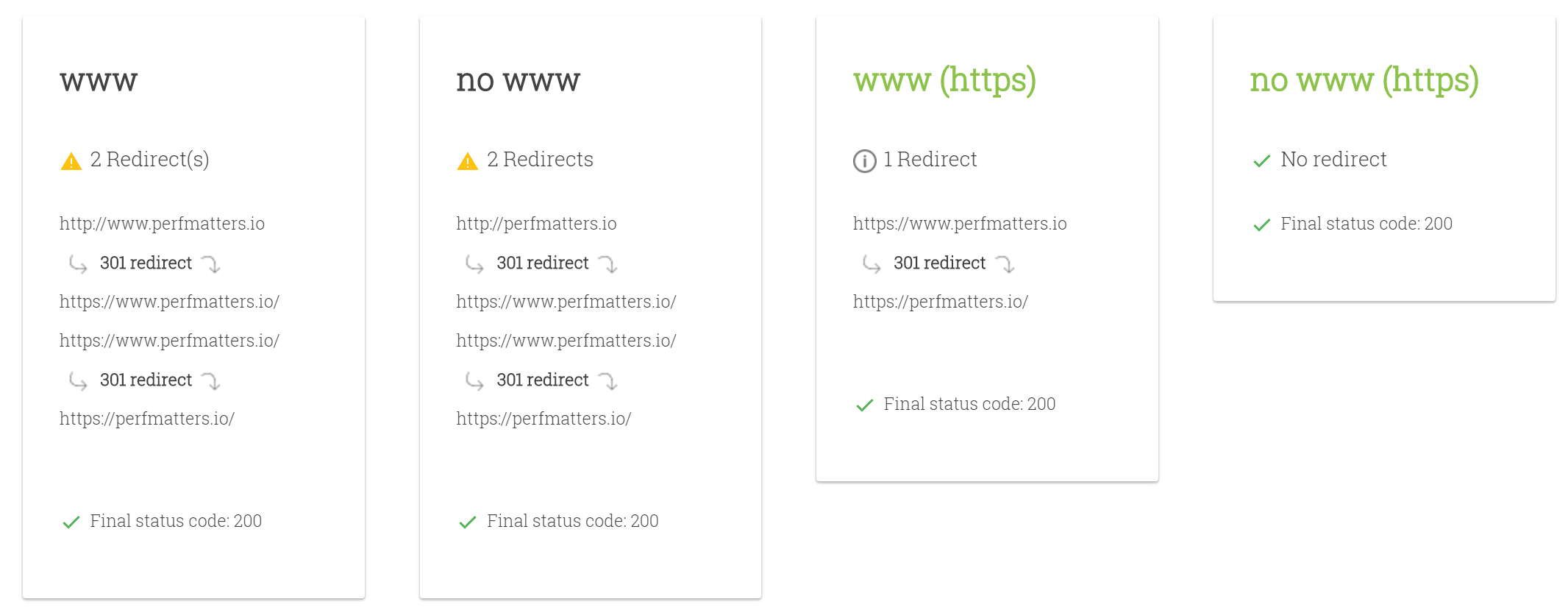
Überprüfen Sie die Dienste von Drittanbietern
Der Fehler ERR_TOO_MANY_REDIRECTS wird häufig von Reverse-Proxy-Diensten wie Cloudflare oder anderen Reverse-Proxy-Diensten ausgelöst.
Dies kann passieren, wenn die Option für flexibles SSL aktiviert ist und Sie bereits ein SSL-Zertifikat auf Ihrem WordPress-Host installiert haben.
Warum geschieht das?
Wenn Sie Flexible SLL wählen, werden alle Anforderungen an Ihren Hosting-Server über HTTP gesendet. Da auf Ihrem Hostserver bereits eine Umleitung von HTTP zu HTTPS vorhanden ist, erfolgt eine Umleitungsschleife.
Um dies zu beheben, ändern Sie die Cloudflare Crypto-Einstellungen von Flexibel in Voll oder Voll (streng).
Sie sollten die Seitenregel "Immer HTTPS verwenden" verwenden, um alle Benutzer automatisch zu HTTPS umzuleiten, ohne eine Schleife zu verursachen. Ein weiteres Problem, das Sie bei Cloudflare beachten sollten, sind die Weiterleitungsregeln für Weiterleitungs-URLs.
Stellen Sie sicher, dass Sie keine Umleitung erstellen, in der sich die Domäne als Ziel bezeichnet. Dies führt zu einer Endlosumleitungsschleife, und die betroffenen URLs können nicht korrekt aufgelöst werden.
Wenn Sie nur das DNS von Cloudflare und nicht den Proxy- / WAF-Dienst verwenden möchten, stellen Sie sicher, dass Ihre DNS-Einträge auf "Nur DNS" eingestellt sind. Das Wolkensymbol würde eher "blau" als "orange" aussehen. Dies wird in der Cloudflare-Systemsteuerung auf der Registerkarte „DNS“ angezeigt.
Wenn Sie StackPath, stellen Sie sicher, dass die Option "Origin Pull Protocol" auf "Nur HTTPS" eingestellt ist.
Überprüfen Sie Ihre WordPress-Site-Konfiguration
Eine andere Sache zu betrachten ist die WordPress-Site-Einstellungen. Sie sollten überprüfen, ob die beiden Felder richtig eingestellt sind und sich nicht auf dieselbe Domäne beziehen oder nicht übereinstimmen. Ein weiteres typisches Problem besteht darin, dass nicht das richtige Präfix verwendet wird, um mit dem Rest der Domain übereinzustimmen, egal ob www oder nicht www. Wenn Personen Hosts migrieren oder Domänen verschieben, können diese Einstellungen geändert werden, ohne dass Sie es bemerken.
- WordPress-Adresse (URL): Die URL, um Ihre Site zu erreichen.
- Site-URL (Uniform Resource Locator): Der Speicherort Ihrer WordPress-Kerndateien.
Diese sollten übereinstimmen, es sei denn, WordPress wird in einem eigenen Verzeichnis verwendet.
Wenn diese Einstellungen nicht richtig eingestellt sind, können Sie nicht auf Ihr WordPress-Dashboard zugreifen. Sie können die obigen Einstellungen umgehen, indem Sie die Werte in Ihrer Datei wp-config.php ändern.
Die Datei wp-config.php befindet sich normalerweise im Stammverzeichnis Ihrer WordPress-Site und kann über FTP, SSH oder WP-CLI aufgerufen werden. Fügen Sie einfach den folgenden Code oben in die Datei ein, um WP_HOME und WP_SITEURL fest zu codieren, und ändern Sie die Werte entsprechend Ihrer Domain.
define ('WP_HOME', 'https: //example.com');
define ('WP_SITEURL', 'https: //example.com');
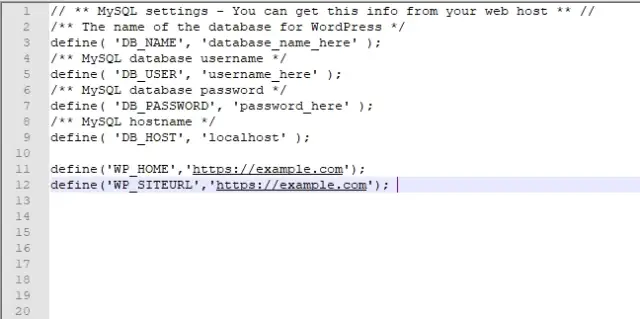
Nachdem Sie die beiden Werte manuell konfiguriert haben, können Sie Ihre Site besuchen und prüfen, ob die Umleitungsschleife dadurch aufgelöst wird.
WordPress-Multisite
Stellen Sie beim Verschieben von Domänen auf mehreren Standorten sicher, dass Sie auch die Tabelle wp_blogs durchsuchen. Wenn Sie eine falsche Suche und Ersetzung durchführen, kann dies zu einer Endlosumleitungsschleife führen. Dies liegt daran, dass der Netzwerkstandort nicht mit den Unterwebsites übereinstimmt.
wp _ # _ Optionen: Für jede Unterwebsite wird eine Reihe von Tabellen generiert, die der Blog-ID in der wp-Blogtabelle entsprechen. Aktualisieren Sie die “SEITEN-URL" und "HOME”Einstellungen in der wp _ # _ Optionen Tabelle, wobei # auf die Blog-ID verweist.
Deaktivieren Sie WordPress-Plugins vorübergehend
Wenn es um WordPress geht, kann das schnelle Entfernen aller WordPress-Plugins eine schnelle Möglichkeit sein, Probleme zu identifizieren. Weiterleitungen können beispielsweise mithilfe von Plugins wie Redirection oder Yoast SEO Premium implementiert werden. Konfigurationsänderungen oder andere Änderungen an diesen Plugins stoßen häufig auf Weiterleitungen, die bereits auf Ihrem Server vorhanden sind, und führen zu einer Umleitungsschleife.
Denken Sie daran, dass das bloße Deaktivieren eines Plugins nicht zu Datenverlust führt. Dies ist also eine ziemlich risikofreie Lösung. Wenn Sie den WordPress-Administrator nicht erreichen können, müssen Sie über SFTP eine Verbindung zu Ihrem Server herstellen und Ihren Plugins-Ordner in so etwas wie alte Plugins umbenennen. Überprüfen Sie dann Ihre Website, um festzustellen, ob die Umleitungsschleife nicht mehr vorhanden ist.
Wenn es funktioniert, müssen Sie jedes Plugin einzeln überprüfen und prüfen, ob es das Problem verursacht. Benennen Sie Ihren Plugin-Ordner wieder in "Plugins" um und benennen Sie dann jeden darin enthaltenen Plugin-Ordner nacheinander um, bis Sie den gefunden haben, der ein Problem verursacht.
Möglicherweise möchten Sie dies zuerst auf einer Staging-Site testen.
Überprüfen Sie alle vorhandenen Serverumleitungen
Abgesehen von HTTP- zu HTTPS-Weiterleitungen auf Ihrem Server empfiehlt es sich, zu überprüfen, ob keine anderen Umleitungen falsch eingerichtet sind. Zum Beispiel könnte eine einzelne fehlerhafte 301-Umleitung zurück zu sich selbst die Site zum Absturz bringen. Diese sind normalerweise in den Konfigurationsdateien Ihres Servers enthalten.
.htaccess-Datei in Apache
Wenn Sie einen Apache-basierten WordPress-Host verwenden, enthält Ihre .htaccess-Datei wahrscheinlich eine falsche Konfiguration. Führen Sie die folgenden Schritte aus, um eine neue von Grund auf neu zu erstellen.
Stellen Sie über FTP oder SSH eine Verbindung zu Ihrer Site her und benennen Sie Ihre .htaccess-Datei in .htaccess-old um. Dies bedeutet, dass Sie immer noch eine Sicherungskopie der alten Konfiguration haben.
Normalerweise sollten Sie Ihre Permalinks in WordPress problemlos speichern, um diese Datei wiederherzustellen.
Wenn jedoch ein ERR_TOO_MANY_REDIRECTS-Fehler auftritt, können Sie sich nicht bei Ihrem WordPress-Administrator anmelden, sodass dies keine verfügbare Option ist. Daher sollten Sie eine neue .htaccess-Datei mit dem folgenden Code erstellen. Im folgenden Beispiel werden Standardeinstellungen verwendet.
# BEGIN WordPress
<IfModule mod_rewrite.c>
RewriteEngine On
RewriteBase /
RewriteRule ^index\.php$ - [L]
RewriteCond %{REQUEST_FILENAME} !-f
RewriteCond %{REQUEST_FILENAME} !-d
RewriteRule . /index.php [L]
</IfModule>
# END WordPress
Weitere Beispiele, wie z. B. eine Standard-.htaccess-Datei für mehrere Standorte, finden Sie in der .htaccess-Datei Wordpress Codex.
Nginx-Konfiguration
Wenn Ihr Server Nginx verwendet, ist diese Konfiguration möglicherweise etwas schwieriger zu finden, da die Konfigurationsdatei je nach Hosting-Service unterschiedlich ist. Wir empfehlen, Ihren Host zu kontaktieren und Ihre Konfigurationsdatei nach etwas durchsuchen zu lassen, das möglicherweise eine Umleitungsschleife oder eine übermäßige Anzahl von Weiterleitungen auslöst.
Reverse Proxies, die falsch konfiguriert sind
Eine weitere häufige Ursache für den Fehler ERR_TOO_MANY_REDIRECTS ist die Verwendung eines Reverse-Proxys. Reverse-Proxys können sehr problematisch sein, und wenn sie falsch eingerichtet sind, ist es recht einfach, die WordPress-Site in eine Umleitungsschleife zu senden.
IMH
Sie wollen eine schnelle Website?
Wen veräpple ich? Tun wir das nicht alle?
Warum also kämpfen so viele von uns?
Die größte Herausforderung besteht normalerweise darin, ein schnelles und zuverlässiges Hosting-Unternehmen zu finden.
Wir haben alle Albträume durchgemacht - der Support dauert ewig oder löst unser Problem nicht, indem wir immer etwas auf Ihrer Seite beschuldigen ...
Aber der größte Mist ist, dass sich die Website immer langsam anfühlt.
At CollectiveRay Wir hosten mit InMotion-Hosting und unsere Website ist verdammt schnell. Wir laufen auf einem benutzerdefinierten Stack von LightSpeed-Servern, die auf MariaDB mit einer PHP7.4-Engine eingerichtet sind und über Cloudflare laufen.
In Kombination mit unseren Front-End-Optimierungen bedienen wir jeden Tag zuverlässig 6000 Benutzer, mit Spitzen von mehr als 50 gleichzeitigen Benutzern.
Möchten Sie ein schnelles Setup wie unseres bekommen? Übertragen Sie Ihre Website kostenlos auf das InMotion-Hosting und erhalten Sie 50 % RABATT auf die aktuellen Preise.
Testen Sie InMotion Hosting mit 50 % RABATT für CollectiveRay Besucher NUR im November 2024!
Fazit
Umleitungsschleifen können manchmal schwierig zu finden sein. Einige der oben beschriebenen Maßnahmen zur Fehlerbehebung helfen Ihnen jedoch bei der Behebung Ihres ERR_TOO_MANY_REDIRECTS-Fehlers. Wenn wir etwas verpasst haben, teilen Sie uns dies bitte im Kommentarbereich unten mit.
Bitte kontaktieren Sie uns, wenn Sie Probleme im Zusammenhang mit dieser Website haben oder lass a nützlich Kommentieren Sie mit Ihren Gedanken und teilen Sie dies dann Ihren Facebook-Gruppen mit, die dies nützlich finden würden, und lassen Sie uns gemeinsam die Vorteile nutzen. Vielen Dank für das Teilen und nett zu sein!
Disclosure: Diese Seite enthält möglicherweise Links zu externen Websites für Produkte, die wir lieben und von ganzem Herzen empfehlen. Wenn Sie Produkte kaufen, die wir vorschlagen, können wir eine Empfehlungsgebühr verdienen. Solche Gebühren haben keinen Einfluss auf unsere Empfehlungen und wir akzeptieren keine Zahlungen für positive Bewertungen.



